3 tips til at bruge mail som en professionel
Miscellanea / / February 12, 2022

Personligt er e-mail noget, jeg simpelthen ikke kan leve uden. Faktisk tjekker jeg min e-mail flere snesevis af gange om dagen, så det er helt sikkert nyttigt at lære om ethvert tip, trick eller genvej, der kan få mig igennem det hurtigere eller gøre den samlede oplevelse bedre.
Det er selvfølgelig præcis, hvad vi har til dig her i dag. Det har vi allerede dækkede det grundlæggende i Mail-appen. I dag har vi tre Mail-tip, der hjælper dig med bedre at administrere din e-mail og få den til at se og føles mere professionel og behagelig at bruge.
Brug af tilbudsniveau
Brug af tilbudsniveau på e-mail-klienter blev særligt populært med gruppe-e-mails, hvilket gjorde det muligt for gruppemedlemmer bestemme, hvor mange gange en e-mail er blevet sendt ved at skelne mellem dens farve og indrykning tekst. Denne fine funktion har også været tilgængelig på iOS native Mail-appen siden for ganske nylig, selvom ikke mange mennesker kender til det, fordi det er noget skjult.
For at citere tekst på en e-mail skal du åbne
Skriv skærm, skriv et vilkårligt stykke tekst og tryk og hold på det, indtil nogle muligheder vises.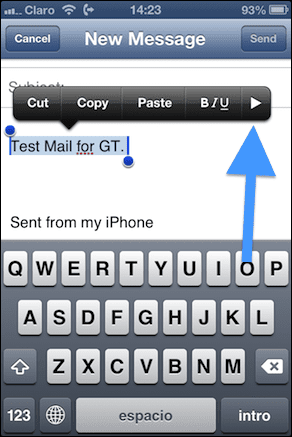
Tryk på højre pil fra disse muligheder to gange, indtil du ser ordene Citat niveau. Tryk på den, og du vil få valget mellem enten Stigende eller Aftagende citatniveauet for din valgte tekst.
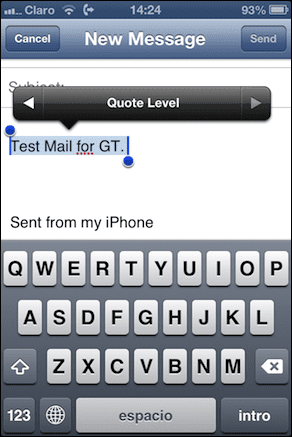
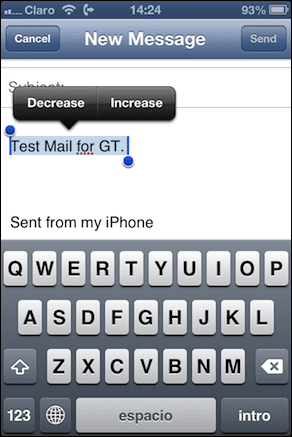
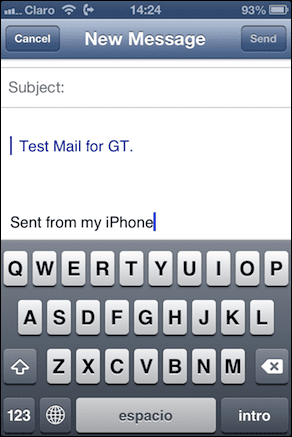
Opret flere e-mailsignaturer
Hvis du har mere end én e-mail-konto, vil det helt sikkert være en god idé at kunne skelne den ene fra den anden, når du sender dine e-mails. Når alt kommer til alt, vil du ikke have, at hver udgående e-mail fra hele din konto er underskrevet af den populære, men trætte "Sendt fra min iPhone" standard signatur ikke?
Til oprette en anden e-mail-signatur pr. konto, åben på din startskærm Indstillinger og tryk derefter på Mail, kontakter, kalendere.

Når du er der, skal du rulle ned og trykke på Underskrift. På det næste skærmbillede får du valget mellem at have én signatur for alle dine konti eller én for hver af dem. Trykke på pr konto og tryk derefter på den signatur, du vil ændre, for at redigere den.
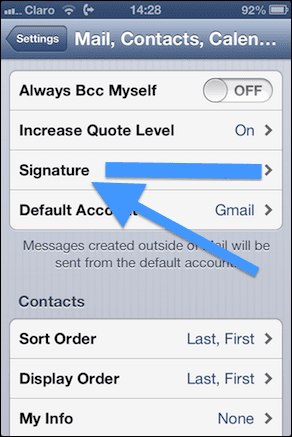
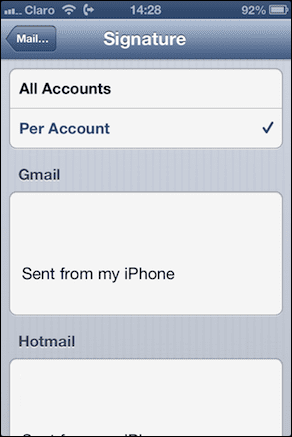
Indstil VIP-lister på iOS Mail
Vi har alle kontakter, der er vigtigere for os end resten. Din familie, din chef, din vigtigste kunde, din barndomsven, you name it. Med VIP lister, Apple har gjort det nemt at holde disse personer på en særlig e-mail-liste, der kan have sine egne notifikationsindstillinger, så du ved, hvornår en speciel har sendt dig en e-mail.
For at tilføje en person til din VIP-liste skal du åbne en e-mail sendt af denne kontakt og derefter trykke på hans/hendes navn på Afsender Mark.
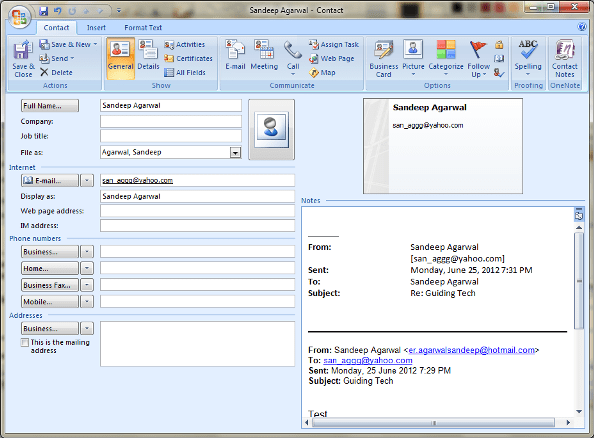
Når kontaktoplysningerne vises, skal du trykke på Tilføj til VIP felt nederst på skærmen. Du vil se, at nu har kontaktpersonens e-mail et stjernemærke til højre.
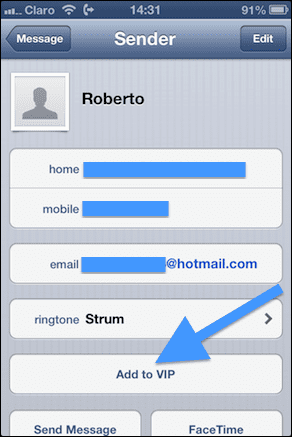

Gå nu til for at justere dine meddelelsesindstillinger for din særlige VIP-liste Indstillinger, og tryk derefter på Meddelelser. Når du er der, skal du rulle ned og trykke på Mail.

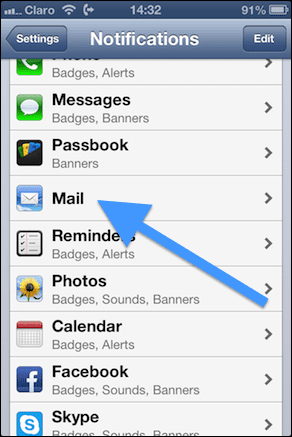
På den næste skærm skal du trykke på VIP i bunden for at redigere listens meddelelsesindstillinger, lige fra Alert Style til New Mail Sound-indstillingerne.
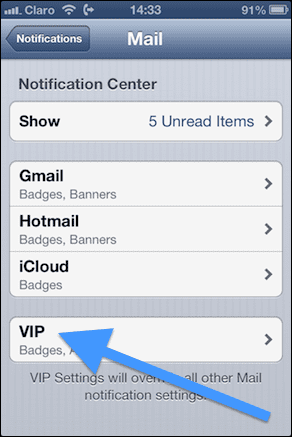

Og vi er færdige. Nu ved du, hvordan du bedre kan udnytte alt, hvad den indfødte Mail-app til iOS har at tilbyde. Brug disse tips og nyd en professionel e-mail-oplevelse!
Sidst opdateret den 3. februar, 2022
Ovenstående artikel kan indeholde tilknyttede links, som hjælper med at understøtte Guiding Tech. Det påvirker dog ikke vores redaktionelle integritet. Indholdet forbliver upartisk og autentisk.



